अगर आपके पास खर्च करने के लिए बहुत सारे पैसे नहीं है तो क्या हुआ! चिंता न करें, आपके लिए कई बेहतरीन फोटो बनाने वाले Best AI Tools Free में उपलब्ध हैं। यह मैंने अपनी रिसर्च के दौरान खास आपके लिये खोजे हैं जो इस्तेमाल में काफी आसान है और आपको एक अच्छा अनुभव और क्वालिटी देंगे।
वैसे यह Free AI Photo Editing Tool बहुत पॉवरफुल हैं, जिसका इस्तेमाल नई इमेज को बनाने और आपकी तस्वीरों को बेहतर बनाने के लिए किया जा सकता है। थोड़े से प्रयास से, आप उन तस्वीरों को बना सकते हैं जिनपर आपको गर्व होगा।
फोटो बनाने वाले Best AI Tools Free Online

दोस्तों यह मेरे पसंदीदा टूल्स में से कुछ Top Free AI Tools हैं जिनसे आप फोटो बना भी सकते हैं और AI से एडिट भी करवा सकते हैं, ये सभी टूल्स आपको कई तरीकों से फोटो और इमेज क्रिएट करने में मदद कर सकते हैं। इन्हें इस्तेमाल करके आप अपनी फोटोग्राफी को और भी खास बना सकते हैं और अपने आइडिया को शेर कर सकते हैं। ये आपके पर्सोनल इस्तेमाल के लिए हो सकती है या आपके वर्क के लिए भी आप इन्हें यूज़ कर सकते हैं।
नीचे हम Top ** AI से फोटो बनाने के टूल्स बता रहे हैं और उनके खास फीचर्स भी, साथ ही कुछ के इस्तेमाल करने का तरीका भी बताया गया है। तो सबसे पहला है:
1. NightCafe Creator
NightCafe Creator फ्री एआई फोटो बनाने वाला टूल है जो यूज़र्स को कई स्टाइल्स में फोटो बनाने में काम आता है। यह आपको Text Prompt के आधार पर फोटो बनाकर देता है।
इसमें एक NFT मार्केटप्लेस भी है जहां यूज़र्स अपनी बनाई हुई फोटो को बेच सकते हैं और पैसे कमा सकते हैं। साथ ही इसमें भी एक Community-Based रेस्पोंस सिस्टम है जो यूज़र्स को एक-दूसरे से रिस्पोंस लेने का काम करता है, आपके लिए सबसे अच्छी बात यह है कि NightCafe Creator Free है बिल्कुल, और इसमें सबस्क्रिप्शन ऑप्शन भी उपलब्ध हैं जिसमें और भी कई कमाल फीचर मिल जाते हैं।
- NightCafe Creator: Free
2. DALL-E 3:
DALL-E by OpenAI का ही टूल है जिसने सबसे पहले ai की दुनिया में ChatGPT को लॉन्च करके तहलका मचा दिया था। OpenAI का DALL-E एक पॉवरफुल AI Photo Generator Tool है जो आपको ऐसी चीज़ें बनाने की अनुमति देता है, जिनकी आप कल्पना भी नहीं कर सकते हैं। जैसे कि एक उदाहरण के लिए “एक सीन में एक उड़ती हुई कार” या बादलों में भागता हुआ घोडा।
इसका इस्तेमाल 3D मॉडल बनाने के लिए भी किया जा सकता है। वैसे तो यह पूरी तरह से फ्री नहीं है, लेकिन यूज़र्स 15 Credit हर महीने फ्री में प्राप्त कर सकते हैं उसके बाद एक्स्ट्रा क्रेडिट खरीद सकते हैं। नीचे दिए हुए स्टेप के साथ आप इसका इस्तेमाल कर पाएंगे
- DALL-E 3: 15 Credit Credit Per Month
DALL-E 3 AI से फोटो बनाने के तरीके
Step 1. सबसे पहले (https://openai.com/dall-e-3) पर जाएं और एक एकाउंट बनाएं।
Step 2. इसके बाद “Create” पर क्लिक करें और अपने prompt को टेक्स्ट बॉक्स में टाइप करें।
Step 3. फिर “Generate” पर क्लिक करें और DALL-E 3 को अपनी इमेज जेनरेट करने का इंतेज़ार करें।
Step 4. अब अपनी पसंदीदा इमेज चुनें और उसे डाउनलोड कर लें।
3. Canva
Canva नाम तो शायद आपने सुना ही होगा यह पॉप्यूलर बस ऑनलाइन ग्राहक डिजाइन प्लेटफार्म है जो कई फ्री फोटो एडिटिंग टूल भी प्रदान करता है। आप canva चैनवा का इस्तेमाल अपनी इमेज को crop करने, resize करने और rotate करने के लिए कर सकते हैं, साथ ही फ़िल्टर, इफेक्ट ओर टेक्स्ट जोड़ सकते हैं।
और Canva अब अपने कमाल के फीचर्स के साथ user-friendly AI-powered photo editing tool भी दे रहा है, जिसका नाम है “Magic Edit”. एआई से फोटो बनाने के लिए इन स्टेप्स को फॉलो करके आप Magic Edit का इस्तेमाल कर पाएंगे। आपको ये पहले ही बता दूँ कि Canva AI फोटो जेनरेटर नहीं है लेकिन इसमें Free AI Photo Editor का एक फिचर है जो इस तरह काम में लिया जा सकता है।
- Canva: Free
Related Posts
AI से फोटो कैसे बनाएं? फ्री में
Canva Ai Se Photo Kaise Banaye Free
Step 1. Canva खोले और वहाँ वो फोटो अपलोड करें जिसे आप एडिट करना चाहते हैं। Step 2. टॉप टूलबार से फोटो को चुनें और “Edit Photo” पर क्लिक करें।
Step 3. अब ऑप्शंस में से “Magic Edit” पर क्लिक करें
Step 4. अपनी फोटो में जिस हिस्से को आप एडिट करना चाहते हैं, उसे ब्रश टूल की मदद से ध्यान से सेलेक्ट करें।
Step 5. अब टेक्स्ट बॉक्स में लिखें की आप सेलेक्ट करे हुए हिस्से में क्या जोड़ना चाहते हैं। उदाहरण के लिए, आप ‘Add A Cat’ या ‘Replace the sky with a beach’ लिख सकते हैं।
Step 6. अब “Generate” पर क्लिक करें और कैनवा की AI को उसका जादू करने दें। यह आपके दिए गए prompt के आधार पर कई क्रिएटिव ऑप्शन दिखायेगा।
Step 7. अब उस मोड को चुनें जो आपको सबसे अच्छी लगे और उसे अपनी फोटो पर लागू करें।
4. Midjourney
Midjourney एक और पावरफुल एआई फोटो जेनरेटर टूल है जो क्रिएटिव इमेज जनरेट कर सकता है। यह Text Prompt के आधार पर आपको उसी तरह का फोटो बनाकर देता है, यह कई आर्ट स्टाइल और प्रकार का समर्थन करता है इसमें एक community-based फीडबैक सिस्टम है जो यूज़र को एक-दूसरे से फीडबैक लेने की अनुमति देती है।
वैसे तो, मिडजर्नी एक सब्स्क्रिपशन बेस्ड सर्विस है, और इसे इस्तेमाल करने के लिए आपको हर महीने $10 या उससे ज्यादा का सब्सक्रिप्शन फीस देना होगा। मगर इसके कुछ फ्री ट्रायल ऑफर भी होते हैं, लेकिन ये ऑफर बहुत ही कम समय के लिए होते हैं और इनमें आपको बहुत ही कम संख्या में इमेजेस जेनरेट करने की परमिशन मिलती है।
अगर आप मिडजर्नी को फ्री क्रेडिट से इस्तेमाल करना चाहते हैं, तो आप कुछ थर्ड-पार्टी वेबसाइट्स और एप्स का इस्तेमाल कर सकते हैं, जो मिडजर्नी के लिए फ्री क्रेडिट ऑफर करती हैं। लेकिन ये वेबसाइट्स और एप्स आमतौर पर बहुत ही कम रिलायबल होती हैं, और इनमें आपको बहुत ही कम संख्या में फ्री क्रेडिट्स मिलते हैं।
इसके अलावा, ये वेबसाइट्स और एप्स आपकी पर्सनल जानकारी को चोरी भी कर सकती हैं, तो इसे अपने रिस्क पर ही करें।
- Midjourney: 1 To 20 Credits Free
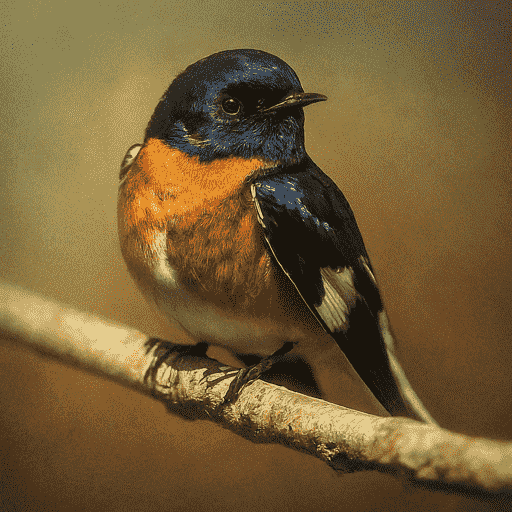
नोट- किसी भी गैर कानूनी तरीके से इस्तेमाल करे जाने पर कोई हानि होने के लिए हम या हमारी वेबसाइट ज़िम्मेदार नहीं है तो अपनी सूझ बुझ से फैसला लें, हमारा काम केवल जानकारी देना है।
5. Photopea
Photopea एक free web-based photo editor है जिसका इंटरफ़ेस photoshop के समान है। यह फोटोशॉप फ़ाइलों को खोलने और क्रेडिट करने के लिए भी इस्तेमाल किया जा सकता है। ये कई बेहतरीन फ़्री फोटो को एडिट करने वाले टूल में से एक है जो अभी उपलब्ध हैं. थोड़े से कम्फर्ट के साथ आप अपनी जरूरतों के लिए एकदम सही टूल पा सकते हैं।
- Photopea: Free

Photopea में AI से फोटो बनाने के लिए ये स्टेप्स फॉलो करें:
Step 1: Photopea वेबसाइट खोलें।
Step 2: अब वहाँ “File” मेनू पर क्लिक करें और “New” को सेलेक्ट करें, इस तरह वहाँ एक नया डॉक्यूमेंट खुल जाएगा।
Step 3: फिर “Layer” मेनू पर क्लिक करें और “New Fill Layer” को सेलेक्ट करें।
Step 4: अब “Solid Color” ऑप्शन को सेलेक्ट करें और अपने बैकग्राउंड के लिए एक कलर चुनें।
Step 5: इसके बाद “Tools” मेनू पर क्लिक करें और “Brush Tool” को सेलेक्ट करें, और वहाँ से ब्रश साइज और opacity को एडजस्ट करें।
Step 6: बस अब Canvas पर ब्रश करें. AI आपके ब्रश स्ट्रोक्स को फॉलो करेगा और उसी तरह का एक रियल फोटो बनाएगा।
Step 7: अपनी फोटो को एडिट करने के लिए Photopea के अन्य टूल्स का इस्तेमाल करें।
यहाँ कुछ और टिप्स दिए गए हैं जो आपको Photopea मैं AI से फोटो बनाने में मदद कर सकती हैं:
Tips:
- बेस्ट रिज़ल्ट के लिए, एक high-resolution image का इस्तेमाल करें।
- अपने ब्रश स्ट्रोक्स को स्मूद और कंसिस्टेंट रखने की कोशिश करें।
- AI आपको अपना काम करने का टाइम दें।
- अपने फोटो को resize करने के लिए, “Image” मेनू पर क्लिक करें और “Image Size” को सेलेक्ट करें।
- बैकग्राउंड को ट्रांसपरेंट बनाने के लिए, “Layer menu” पर क्लिक करें और “Layer Style” को सेलेक्ट करें। अब वहाँ “Blending Options” टैब पर क्लिक करें और “Transparency” ऑप्शन को सेलेक्ट करें।
- अपनी फोटो को सेव करने के लिए, “File” मेनू पर क्लिक करें और “Save As” को सेलेक्ट करें।
उम्मीद है कि ये टिप्स आपको Photopea मैं AI से फोटो बनाने में मदद करेंगी।
6. Disco Diffusion
Disco Diffusion भी Best AI Photo Generator Tool है जो यूज़र्स के क्रिएटिव और रियलिस्टिक फोटो बनाता है। इसका एक GitHub-Based इंटरफेस है, और यह इस्तेमाल करने के लिए एक दम फ्री है। यह आपको Text Prompt के आधार पर फोटो बनाकर देता है, लेकिन इसे इस्तेमाल करना थोड़ा मुश्किल है मगर यह रियल और क्रिएटिव फोटो बनाने में सबसे अच्छा है।
- Disco Diffusion: Free
7. ArtFlow
ArtFlow Actor Builder एक इसी AI-powered टूल है जो आपको अपनी फोटो से खुद के डिजिटल एक्टर बनाने की सुविधा देती है। इसमें मौजूद Actor Builder AI से बनाएं अपने खुद के डिजिटल एक्टर वो भी बहुत ही आसानी से और असल दिखने वाले, इसकी मदद से आप खुद को किसी भी भूमिका में, किसी भी दुनिया में, किसी भी adventure में देख सकते हैं। इस एक्टर बिल्डर की मदद से आप अपनी कहानियों को बाताने के लिए खुद के डिजिटल एक्टर बना सकते हैं।
आप अपने एक्टर का इस्तेमाल एनीमेटेड वीडियो, कॉमिक बुक्स, या किसी और भी तरह की मीडिया बनाने में कर सकते हैं। या बिजनेस को प्रमोट करने के लिए या फिर सोशल मीडिया ऐड्स, वेबसाइट बैनर्स, या किसी और भी तरह की मार्केटिंग मटेरियल बनाने में कर सकते हैं।
एक्टर बिल्डर के साथ मज़े करना भी एक अच्छा तरीका है, आप अपने एक्टर का इस्तेमाल मजेदार मीम, GIFs, या किसी और भी तरह की क्रिएटिव काँटेंट बनाने में कर सकते हैं। कुल मिलाकर एक्टर बिल्डर एक बहुत ही पॉवरफुल टूल है जो आपको अपनी क्रिएटिविटी को खोजने में मदद कर सकता है।
अगर आप एक नया तरीका ढूंढ रहे हैं अपनी कहानियों को बताने, अपने बिजनेस को प्रमोट करने, या सिर्फ मजे करने का, तो एक्टर बिल्डर आपके लिए बहुत अच्छा ऑप्शन है।
आपको बता दें आर्ट फ्लो एक्टर बिल्डर पैड टूल है जिसकी एक ट्रेनिंग की कीमत $8.99 है, हालांकि पहली ट्रेनिंग फ्री है और प्रो वर्ज़न में अपग्रेड करने पर आपको दो फ्री ट्रेनिंग मिलती हैं। लेकिन इसे आप फ्री में इस्तेमाल कर सकते हैं बस फ्री वर्ज़न में आप हर महीने 10 इमेज जेनरेट कर सकते हैं। लेकिन और फ्री में जेनरेट करी गई फोटो पर वॉटरमार्क लगा रहेगा। और आप फोटो को हाई रिज़ॉल्यूशन में डाउनलोड नहीं कर पाएंगे।
- ArtFlow: 10 Image Per month
Actor Builder कैसे काम करता है?
ArtFlow Actor Builder की मदद से अपना खुद का डिजिटल एक्टर बनाने के लिए इन आसान स्टेप को फॉलो करें:
1. फोटो अपलोड करें: सबसे पहले ArtFlow.ai पर जाएं और Actor Builder को चुनें।
2. अब “Create your AI actor” बटन पर क्लिक करें और अपना 10 फोटो अपलोड करें। आपको कम से कम 10 फोटो ज़रूर उपलोड करनी होंगी जिनमें एक ही इंसान का चेहरा दिखाई दे। हाँ लेकिन इस बात का ध्यान रखें फोटो अच्छी रोशनी में होनी चाहिए और उनमें व्यक्ति का चेहरा स्पष्ट रूप से दिखाई देना चाहिए।
3. ट्रेनिंग: ध्यान दें कि ट्रेनिंग में कुछ समय लग सकता है। एक बार सभी फोटो अपलोड हो जाने के बाद, “Start Training” बटन पर क्लिक करें। इसके बाद आई मॉडल को उन्हें प्रोसेस करने दें क्योंकि एक डिजिटल एक्टर बनाने में कुछ मिनट लगते हैं।
4. एक्टर का इस्तेमाल करें: ट्रेनिंग पूरी होने के बाद, आप अपने डिजिटल एक्टर का इस्तेमाल ‘Image Studio‘ और ‘Video Studio‘ में कर सकते हैं। इमेज स्टूडियो में आप अपने एक्टर को अलग अलग सेटिंग्स, तरह-तरह के कपड़ों लोकेशन्स और Activities में इस्तेमाल कर सकते हैं। वीडियो स्टूडियो में आप अपने डिजिटल एक्टर को एनिमेटेड वीडियो में भी बदल सकते हैं, उसमें आवाज और स्पीड भी डालकर उसे बात करते हुए देख सकते हैं।
8. Leonardo.ai
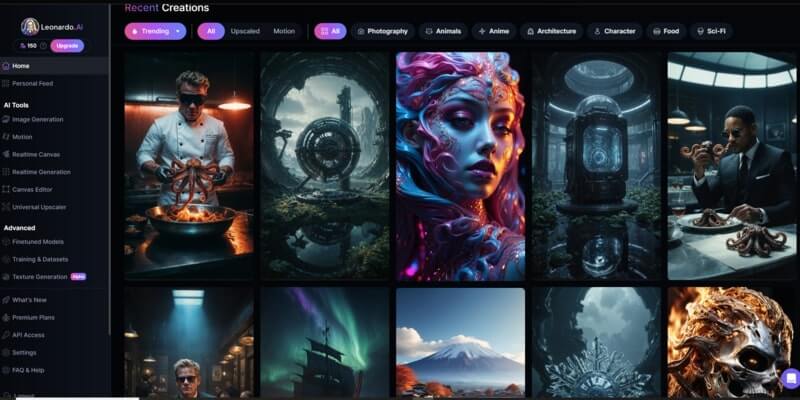
Leonardo.ai एक एआई-पॉवर्ड इमेज जेनरेटर है जो आपको टेक्स्ट प्रॉम्प्ट से फोटो बनाकर देता है। यह एक बेहतरीन टूल है जो आपको अर्टिफिशियल इंटेलिजेंस का इस्तेमाल करके अपने आइडिया को असल दृश्य का रूप देने में मदद कर सकता है, और इसका इस्तेमाल कई तरह की इमेज बनाने के लिए किया जा सकता है, जैसे की कॉन्सेप्ट आर्ट, इलस्ट्रेशन और मीम्स। आप एक साधारण सेंटेंस या एक पूरी डिटेल के साथ पेराग्राफ दे सकते हैं, जिससे Leonardo.ai आपके लिए एक इमेज बनायेगा जो आपके आइडिया से मेल खाता हो।
इसका इस्तेमाल करना बहुत आसान है। Leonardo.ai वेबसाइट पर जाने के बाद, आप एक टेक्स्ट प्रोम्प्ट एंटर कर सकते हैं और “Create” बटन पर क्लिक कर सकते हैं। AI तक आपके दिए गए प्रोम्पट के हिसाब से एक यूनिक इमेज बनाएगा। आप अपने इमेज को कस्टमाइज़ और एडिट करने के लिए Leonardo.ai के कई टूल्स का भी इस्तेमाल कर सकते हैं। इसमें आप कई अलग अलग फिल्टर और इफेक्ट जोड़ सकते हैं और रंग और सत्ता बेस को ऐड करने जैसा बहुत कुछ कर सकते हैं।
जब आप अपने इमेज को पूरी तरह एडिट कर लेते हैं, तो आप इसे अपने कंप्यूटर या फोन पर सेव कर सकते हैं या इसे ऑनलाइन शेयर कर सकते हैं।
और यह एक फ्री टूल है जिसका इस्तेमाल कोई भी कर सकता है। आपको सिर्फ एक अकाउंट बनाना होगा और फिर आप एआई से फोटो जेनरेट करना शुरू कर सकते हैं। फ्री प्लान आपको हर महीने 20 फोटो बनाकर देता है। अगर आपको ज़्यादा फोटो बनाने की ज़रूरत है, तो आप एक पेड प्लान के लिए साइन अप कर सकते हैं। वरना क्रेडिट की मदद से इस बेहतरीन टूल को आप फ्री में यूज़ कर पाएंगे।
- Leonardo.ai: 20 Images Per month
Leonardo.ai का उपयोग करने के स्टेप:
- Leonardo.ai वेबसाइट पर जाएं और एक अकाउंट बनाएं।
- टेक्स्ट प्रोम्प्ट एंटर करें।
- इमेज जेनरेशन स्टाइल चुनें।
- “Generate” बटन पर क्लिक करें।
- अपनी फोटो “Download” करें।
Leonardo.ai कैसे काम करता है?
Leonardo.ai Tool का इस्तेमाल आपके प्रोम्प्ट को एक्सप्लेन करने और एक यूनिक इमेज बनाने के लिए करता है। यह प्रोसेस तीन स्टेप में होती है:
- आपका प्रॉम्प्ट प्रोसेस किया जाता है और समझने योग्य फॉर्मेट में बदल दिया जाता है।
- AI आपके प्रोम्प्ट को एक्सप्लेन करता है और एक इमेज बनाने के लिए एक प्लेन बनाता है।
- एआई प्लेन को लागू करता है और एक यूनिक इमेज बनाता है।
Leonardo.ai का इस्तेमाल करते समय, ध्यान रखनी कुछ ज़रूरी बातें:
- अपने प्रॉम्प्ट को साफ और छोटा रखें।
- बस अपने प्रॉम्प्ट में डिटेल जोड़ने की कोशिश करे।
- कई अलग अलग स्टाइल के साथ यूज़ करें।
9. Bing Image Creator Free
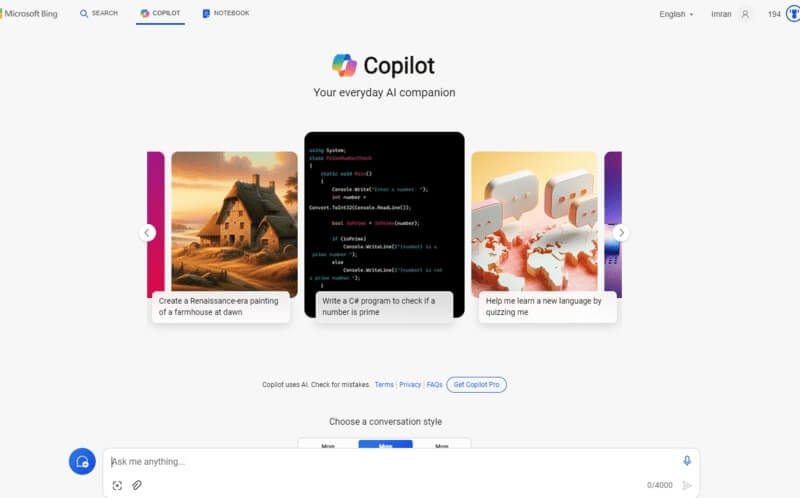
‘Bing Image Creator Free’ Microsoft का एक AI tool है जो आपको टेक्स्ट के मुताबिक प्रोम्प्ट से ईमेज जेनरेट करने की सुविधा देते हैं। यह टूल बिल्कुल फ्री है और आप इसे किसी भी वेब ब्राउज़र में इस्तेमाल कर सकते हैं। यह DALL-E 2 जैसे ए आई मॉडल पर आधारित है। ये मॉडल्स टेक्स्ट और इमेज के एक विशाल डाटाबेस पर ट्रेन किए जाते हैं। जब आप एक प्रॉम्प्ट एंटर करते हैं, तो टोल डाटासेट में सिमिलर इमेज को सर्च करता है और फिर उन इमेज एस के आधार पर एक नई इमेज जेनरेट करता है।
Bing Image Creator का इस्तेमाल करना बहुत ही आसान है। से आपको बस एक ट्रंप एंटर करना होगा और स्कूल आपके लिए इमेज एन रेट कर देगा। आप प्रोङ्क में अलग अलग तरह के डिटेल्स जोड़ सकते हैं जैसा कि इमेज का सब्जेक्ट, स्टाइल, और कलर वगेरा।
- Bing Image Creator: Free
Bing Image Creator Free को इस्तेमाल करने के कुछ स्टेप यहाँ दिए गए हैं:
- Bing Image Creator Free वेबसाइट पर जाएं।
- “Create your image” बॉक्स में, अपना प्रॉम्प्ट एंटर क करें।
- “Generate” बस बटन पर क्लिक करें।
- स्कूल आपके लिए एक इमेज जेनरेट करेगा तो उसके लिए थोड़ी देर इंतजार करें
- अगर आप इमेज से खुश नहीं हैं, तो आप “Try again” बटन पर क्लिक करें एक नई इमेज जेनरेट कर सकते हैं।
- अगर आपकी पसंदीदा इमेज बन जाये, तो आप इसे “Download” बटन पर क्लिक करके डाउनलोड कर सकते हैं।
इसका इस्तेमाल करके आप निम्न प्रकार के इमेज जेनरेट कर सकते हैं। आप इस टूल का इस्तेमाल अपने ब्लॉग पोस्ट, सोशल मीडिया पोस्ट, क्या पर्सनल प्रोजेक्ट्स के लिए इमेज जेनरेट करने के लिए कर सकते हैं।
बिंग इमेज क्रिएटर फ्री के कुछ स्पेशल फिचर:
- Free
- विभिन्न प्रकार के इमेज स्टाइल
- High resolution export
- एक क्लिक में Square से Landscape
10. TensorArt: AI art generator
TensorArt एक AI-powerd art generator है जो आपको टेक्स्ट प्रोम्प्ट के आधार पर मनचाहा फोटो बनाकर देता है। यह आर्टिफिशियल इंटेलिजेंस का इस्तेमाल आपके प्रॉडक्ट ये व्याख्या करने और एक यूनिक इमेज बनाने के लिए करता है। TensorArt का इस्तेमाल करना बहुत आसान है। वेबसाइट पर जाने के बाद, आप एक टेक्स्ट प्रॉम्प्ट डाल सकते हैं और ‘Generate‘ बटन पर क्लिक कर सकते हैं।
TensorArt का इस्तेमाल करने के कई फायदे हैं: जैसे कि यह क्रिएटिविटी को बढ़ावा देने का एक शानदार तरीका है, और नए विचारों को आज़माने देता बिना किसी रुकावट के, और यह लोगों को कलाकारों में बदलने का एक बहुत ही अच्छा और कामयाब तरीका है। कुल मिलकर, TensorArt बिग्नेर और प्रोफेशनल दोनों कलाकारों के लिए एक बढ़िया टूल है जो क्रिएटिविटी को बढ़ावा देने, नए विचारों को आजमाने और अपनी कलात्मक कुशलता में सुधार करने का बेस्ट ऑप्शन है।
वैसे तो यह भी एक पेड टूल है, लेकिन आप इसे कुछ हद तक फ्री में भी इस्तेमाल कर सकते हैं। इसका फ्री ट्रायल आपको हर महीने 100 Credits देता है। एक क्रेडिट एक इमेज जेनरेट करने के लिए उपयोग होता है।
अगर आपको 100 से अधिक इमेज जेनरेट करनी हैं, तो आपको एक्स्ट्रा क्रेडिट्स खरीदने होंगे। इस हिसाब से यह भी एकदम फ्री ही हुआ क्योंकि अगर आप हर दिन दो इमेज भी जनरेट करते हैं तो भी आपको पेड सब्सक्रिप्शन खरीदने की जरूरत नहीं पड़ेगी। हाँ हालांकि पेड सब्सक्रिप्शन खरीदने पर आपको अनलिमिटेड क्रेडिट, हाई-रेज़ोल्यूशन इमेजे, कस्टम मॉडल्स, और प्राइवेट प्रोजेक्ट जैसे फीचर्स की एक्सेस मिलती है।
- TensorArt: 100 Credits Per Month
AI Photo Editing के लिए टिप्स
Ai Photo Editing Tools का इस्तेमाल करने के लिए यहाँ कुछ सुझाव दिए गए हैं:
• छोटे से शुरू करें: एक बार में बहुत ज़्यादा बदलाव करने की कोशिश न करें, छोटे बदलावो से शुरू करें और फिर ज़रूरत के हिसाब से उसमे जोड़ते रहें।
• अपने रिसल्ट का पूर्वानुमान लगाएं: कई Best AI Photo Editor Tools आपको बदलाव करने से पहले उनका पूर्वानुमान (Forecast) लगाने की अनुमति देते हैं, यह आपको यह तय करने में मदद कर सकता है की आप सही कर रहे हैं।
• टेस्ट करने से डरो मत: AI फोटो एडिटिंग टूल के साथ प्रयोग करने से डरो मत। आप हैरान हो सकते हैं की आप क्या कुछ बना सकते हैं।
AI Photo Generator इस्तेमाल करने के लिए कुछ सुझाव
AI Photo Generator App और AI Photo Generator Tools का इस्तेमाल करके फोटो बनाने के लिए यहाँ कुछ ज़रूरी टिप्स दिए गए हैं:
1. शुरू करने से पहले कुछ अलग-अलग App और website आज़माएं: हर एक एप और वेबसाइट की अपनी ताकत और कमजोरियां हैं, इसलिए ये पता लगाने के लिए कुछ अलग-अलग आज़माएं की आपको कौन सा सबसे अच्छा लगता है।
2. अपने फोटो को एडिट करने से ना डरें: एआई फोटो जेनरेटर एप और वेबसाइट के अंदर के टूल का इस्तेमाल करके आप अपने फोटो की क्वालिटी में काफी सुधार कर सकते हैं। तो इसलिएआई फोटो जेनरेटर एप और वेबसाइट के साथ टेस्ट करने और कुछ मजेदार और क्रिएटिव फोटो बनाने से न डरें।
3. अपने टेक्स्ट प्रोम्प्ट के साथ स्पेशल बने: आपके टेक्स्ट प्रोम्प्ट जितने स्पेशल और अच्छे होंगे, फोटो उतना ही बेहतर बनेगा।
FAQs: फोटो बनाने वाला बेस्ट AI टूल्स से जुड़े कुछ सवाल
AI से फोटो बनाना क्या है?
AI (Artificial Intelligence) से फोटो बनाना एक तकनीक है जिसमें कंप्यूटर तकनीक का इस्तेमाल होता है ताकि वह फोटो को एडिट कर सके या नई फोटो को बना सके।
फोटो बनाने के लिए कौन-कौन से AI टूल्स हैं?
बदलते वक्त के साथ फोटो बनाने के लिए अभी के समय में अनेक AI टूल्स हैं जैसे कि Canva, Luminar AI, Prisma, PicsArt, Fotor, Bing और Photolemur
क्या ये AI टूल्स मुफ्त हैं?
कुछ AI Tools मुफ्त होते हैं, और कुछ के लिए प्रीमियम सदस्यता या पेमेंट की आवश्यकता हो सकती है।
AI से फोटो कैसे एडिट करें?
सबसे पहले, कोई एक टूल चुनें और उसके फ़ीचर्स और फ़ंक्शन्स को समझें। फिर, एक अच्छा फोटो चुनें और उसे एडिट करने के लिए Tools का इस्तेमाल करें। या अपने विज़न के अच्छे से समझे और वो prompt में लिखें।
Conclusion
ये थे कुछ फ्री टूल्स जो फोटो को बनावटी और क्रिएटिव्ली एडिट और जेनरेट करने में मदद कर सकते हैं। इनका इस्तेमाल करके आप अपनी इमेज को और भी बढ़िया और दिलचस्प बना सकते हैं। आपके काँटेंट के लिए यह AI टूल्स आपको यूनिक और अच्छे फोटो बनाने में मदद कर सकते हैं, इसलिए इन्हें सही तरीके से इस्तेमाल करके अच्छी तरह से इनका लाभ उठाएं।

Photo
Hello dost ye Mera id hai follow kro lo
Raushan_vfx_ff7 hai